为每个工作附加word文件
| 编制进度过程中,可以把一些与工作、节点相关的文档以附件的形式添加到工作属性中,以方便更完整的显示进度计划。 |
| 下面介绍如何使用附件功能。 |
| 1、如下图所示,我们为“基础部分”这个工作添加一些关联的文档。 |
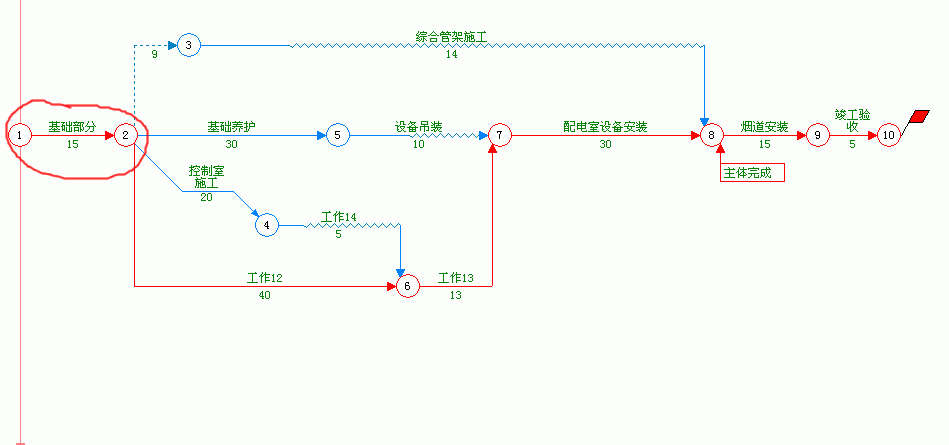 |
| 2、将鼠标移动到“基础部分”这个工作名称的文字上,单击鼠标右键,在弹出菜单中选择“链接文件”。 |
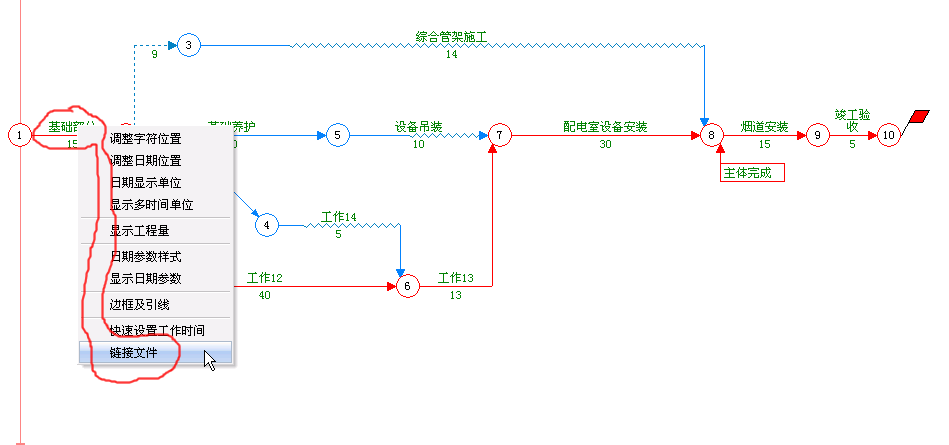 |
| 3、此时,弹出当前工作链接的文件窗口。单击“添加链接”按钮。 |
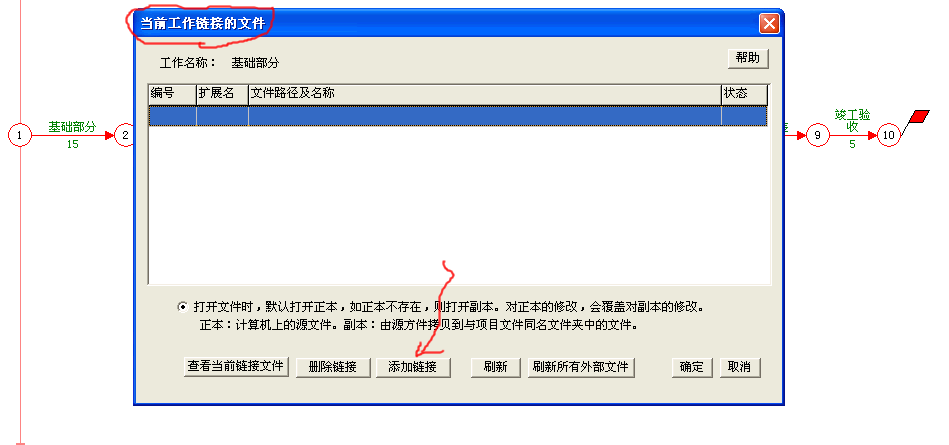 |
| 4、此时,弹出打开文件窗口。 所有类型的文件都可以链接到工作上。 |
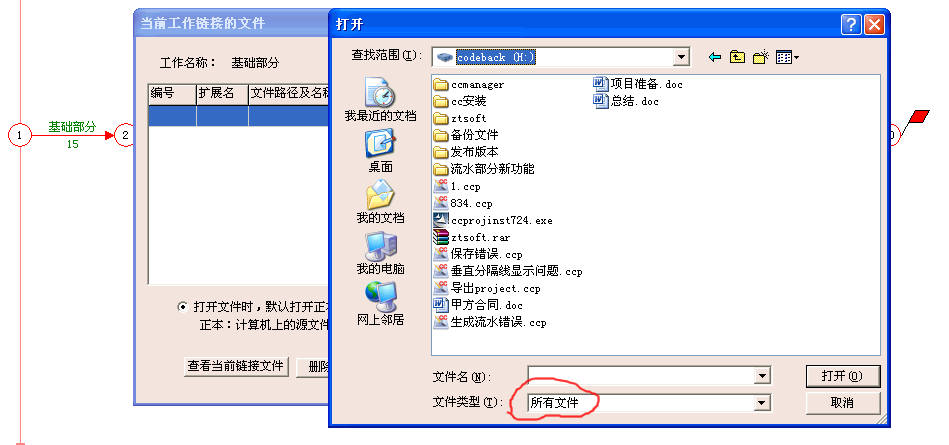 |
| 5、找到对应的文档文件,然后单击打开按钮。 |
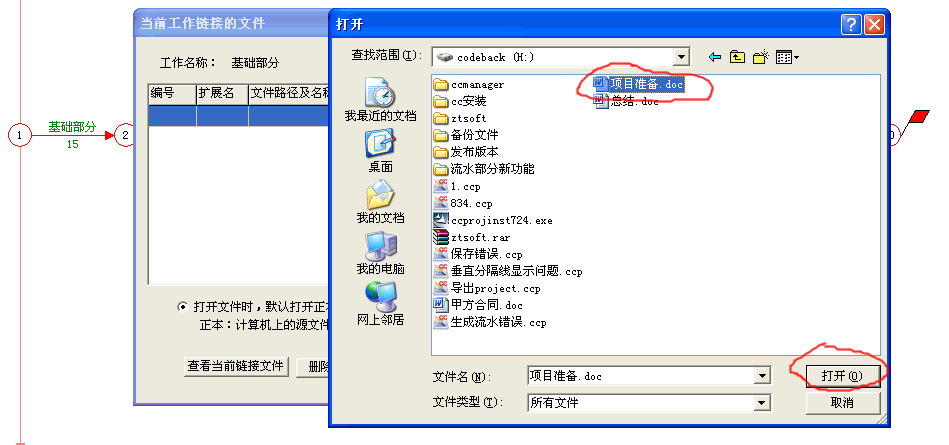 |
| 6、如下图所示,已经添加了对应文件到工作链接表中。然后单击确定按钮。 |
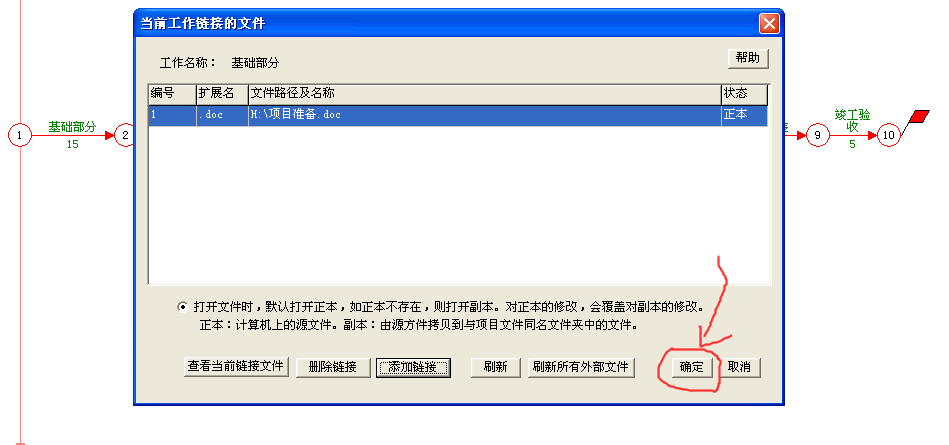 |
| 7、单机保存按钮。 |
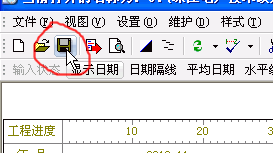 |
|
8、此时,打开网络图文件所在的文件夹,可以看到,已经自动建立一个以网络图文件名为名字的文件夹(文件夹名称=网络图文件名称+“_linkfiles”)。 要备份文件或拷贝到其他电脑上时,要把文件和文件夹同时拷贝,否则会不能查看链接的文件。 之所以要使用一个外部文件夹,一方面是为了保证链接文件的稳定性;另一方面,如果把所有链接文件都打包到网络图文件中,会造成保存和打开速度过慢。 |
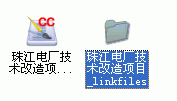 |
| 9、要查看工作链接的文档,同样是在工作名称上点右键,在弹出菜单中选择“链接文件”。 |
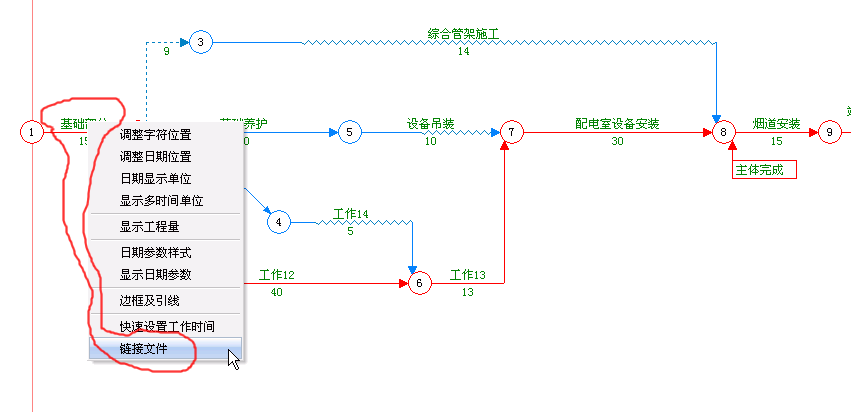 |
| 10、在弹出窗口中,就可以看到对应的文档了。 查看当前链接文件:打开对应的文件。这个是用操作系统自带的软件打开的。比如要打开的文件如果是word文档,那么当前电脑上要安装了word软件才能打开。 删除链接:从链接列表中删除对应的文档。(只是删除文档链接记录,不会删除原来的文档文件) 添加链接:可以添加另外的链接文档。 刷新:将外部文档拷贝到链接文件夹中。 刷新所有外部文件:将所有工作对应的链接文件都拷贝到链接文件夹中。 |
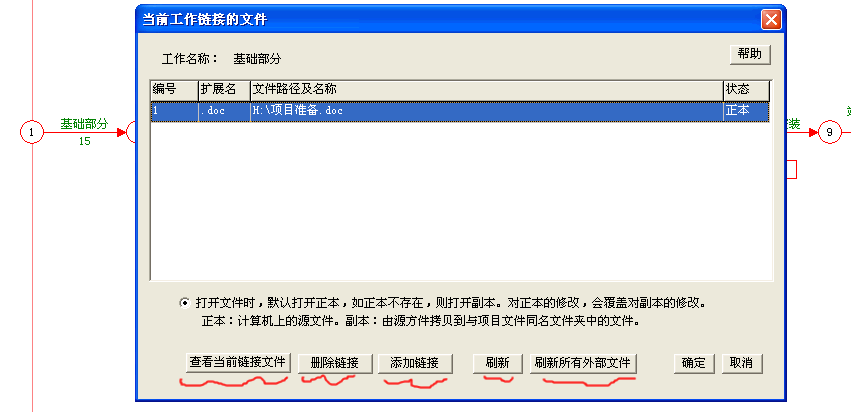 |
| 11、对于里程碑工作,在里程碑工作的方框上点右键,在弹出菜单中可以找到对应的“链接文件”选项。 |
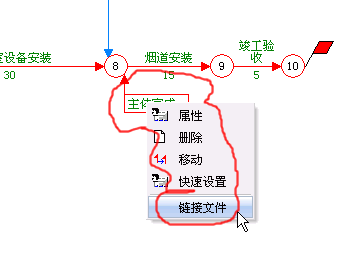 |